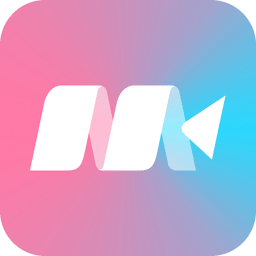最近有用户想了解win10系统怎么宽带连接拨号上网的问题,不知道如何操作,下面乐单机小编给大家找来了解决方法,可以简单快速的解决这样的问题。
win10系统中宽带怎么连接拨号上网
第一步:在我们电脑的任务栏的最左边的开始键,鼠标右键单击出现界面,选择设置。

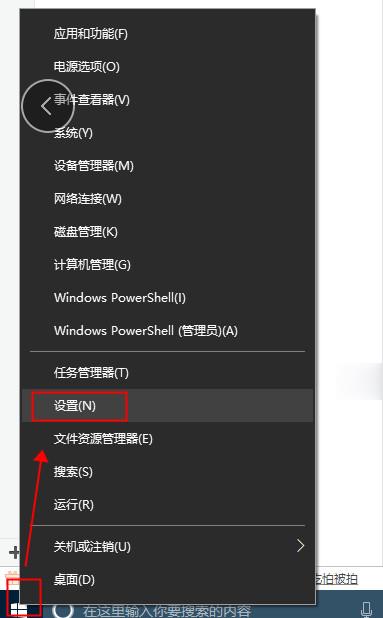
第二步:在打开的设置界面,我们选择“网络和Internet”。此选项下的内容为网络方面的相关设置。
第三步:我们选择“拨号”选项,点击进入选项内容,选择“设置新连接”。点击打开后会出现新的设置窗口,我们直接点击下一步。
第四步:接下来系统会提示你设置账号和密码,输入账号和密码后点击连接即可。
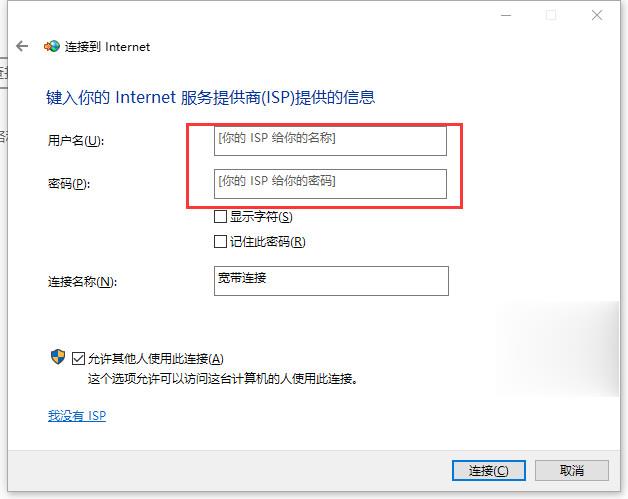
最好需要运营商进行密码验证,验证正确后会提示完成链接,这样就可以开心的上网了。
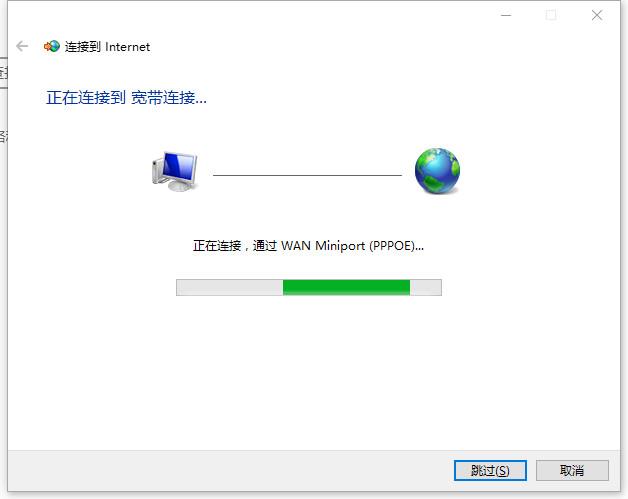
ps:当你设置完后,系统就会出现已完成的宽带连接。如果你想更改宽带账号,也可以打开高级设置进行编辑操作。
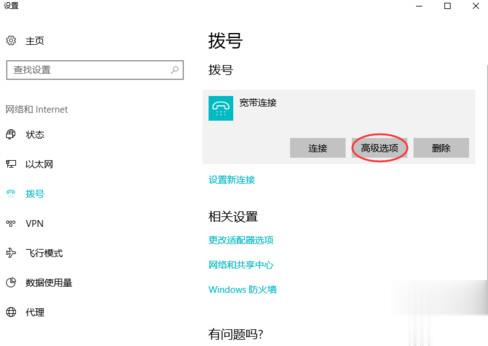
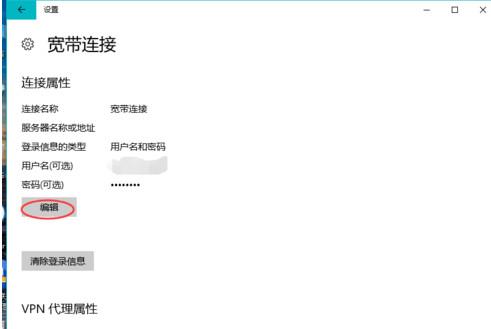
乐单机网站为大家提供win10系统怎么宽带连接拨号上网的内容和教程分享,让您更加了解相关教学,为您带来轻松愉悦的阅读体验。